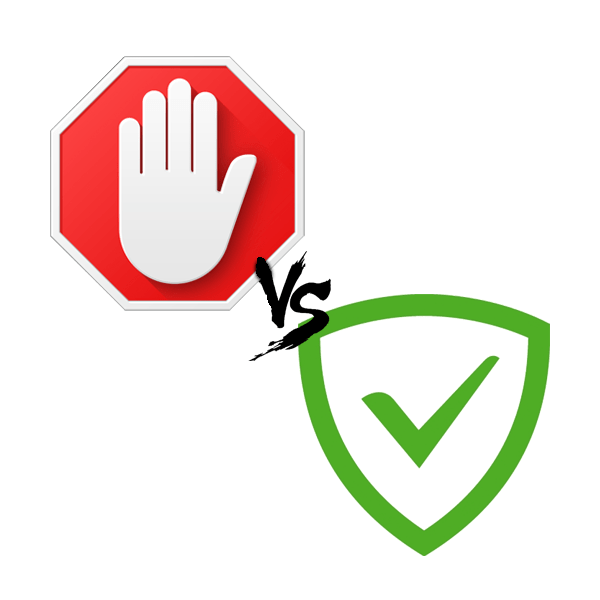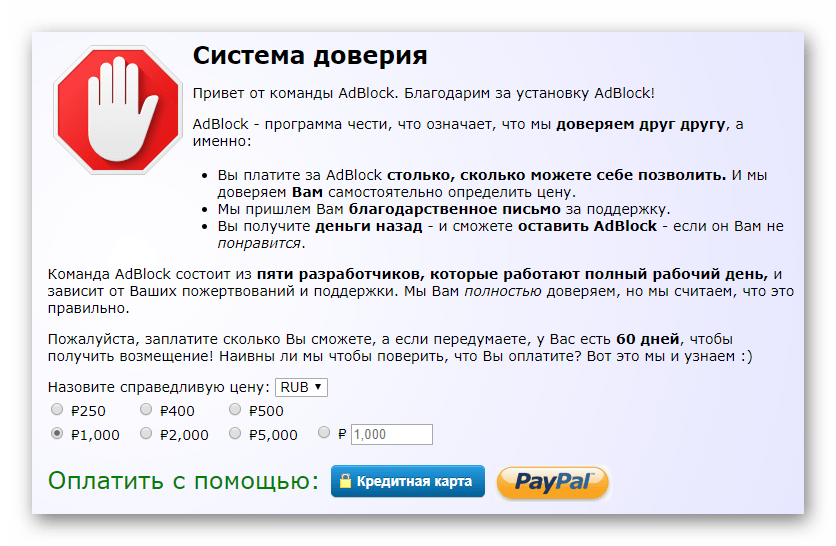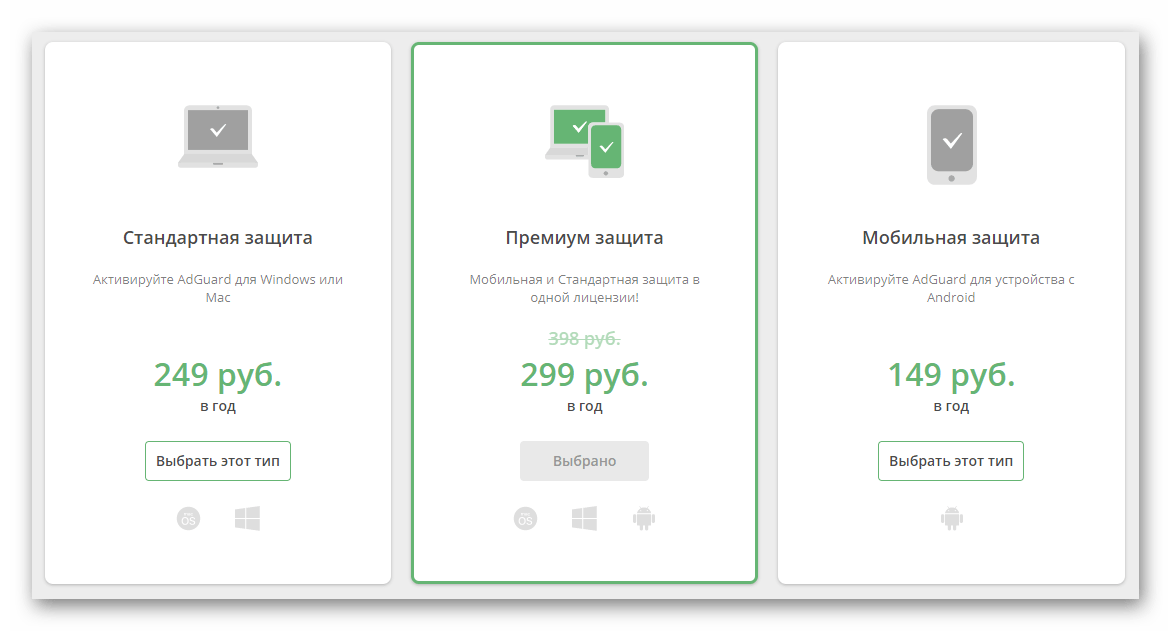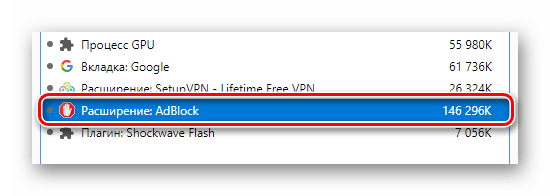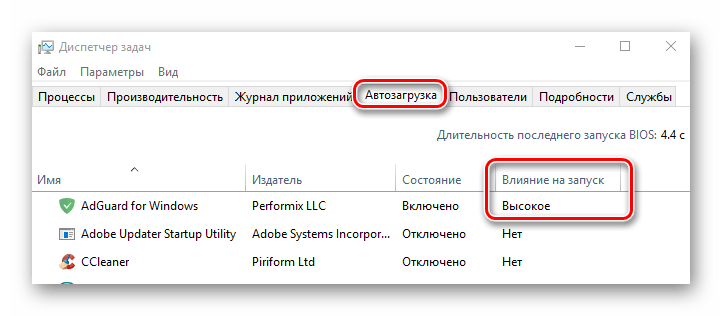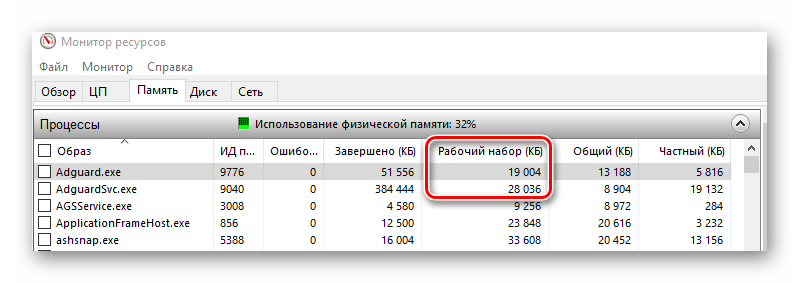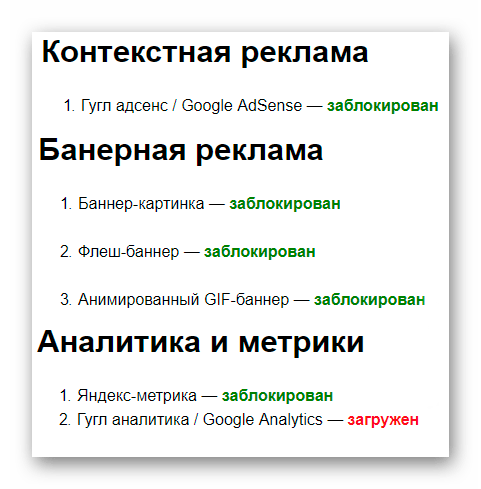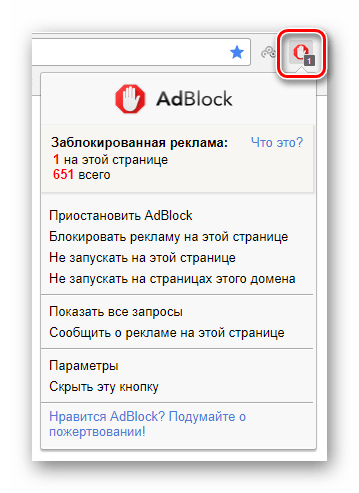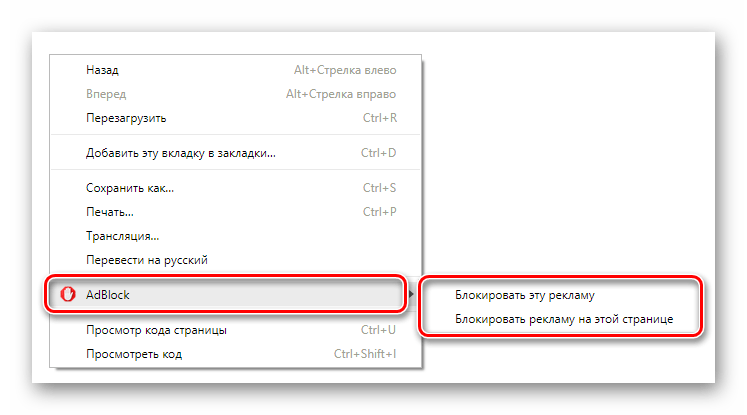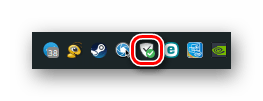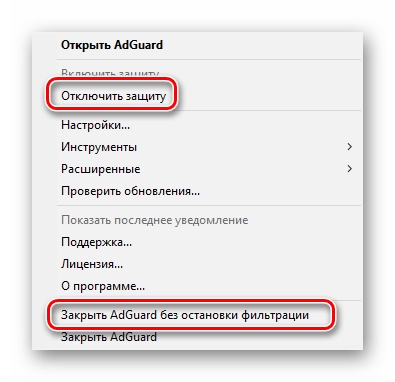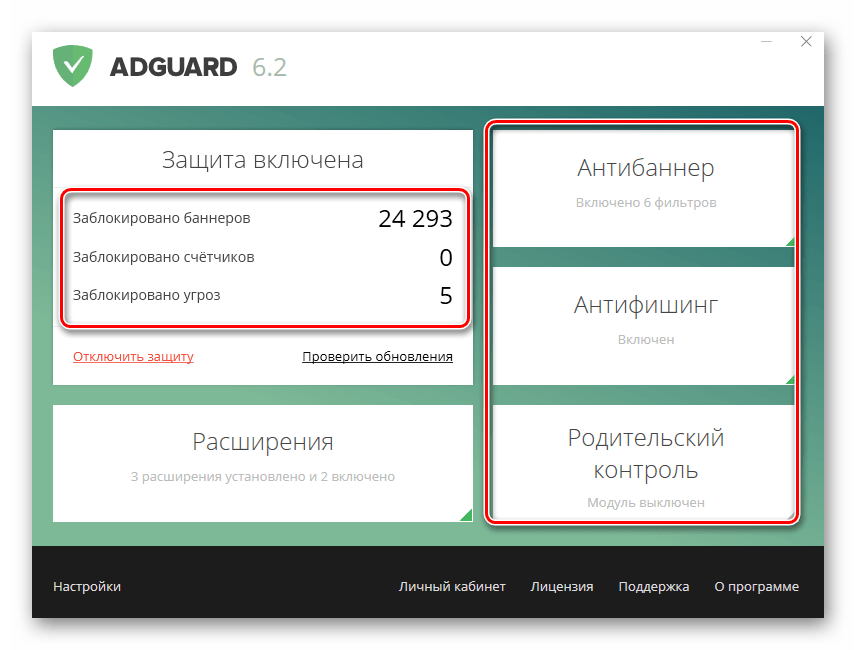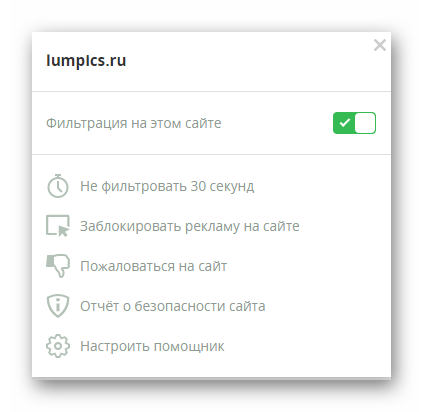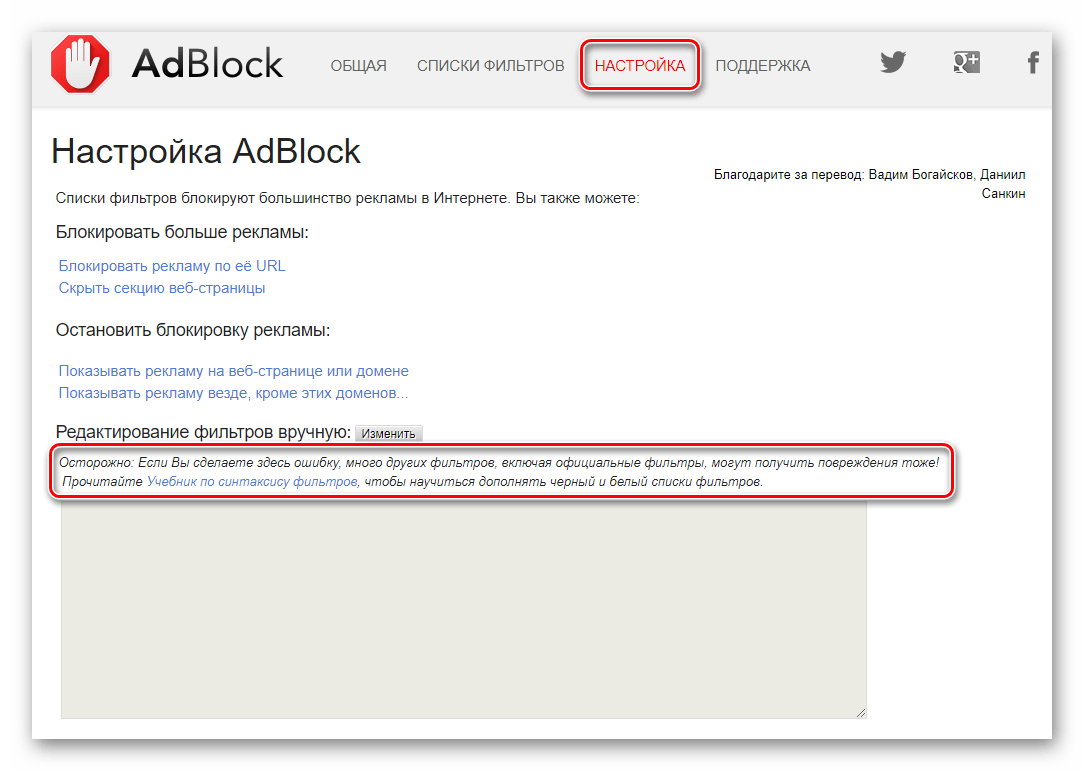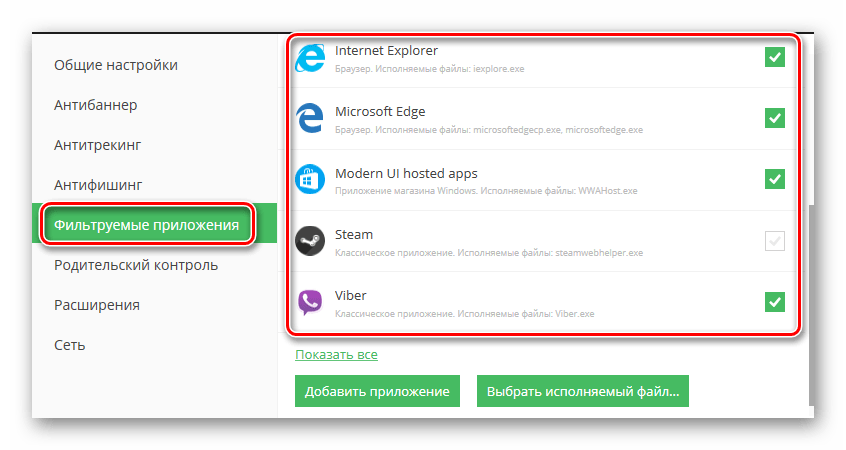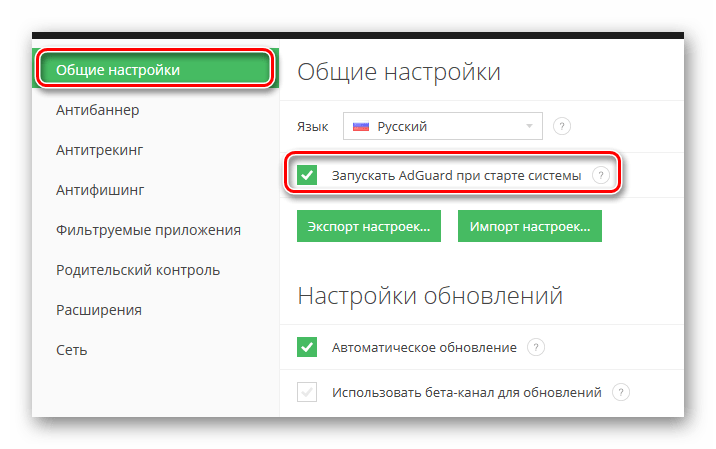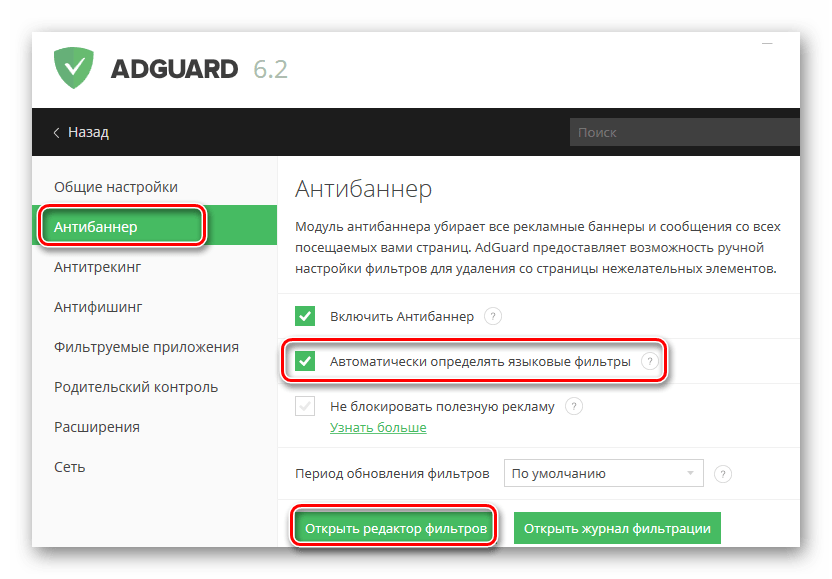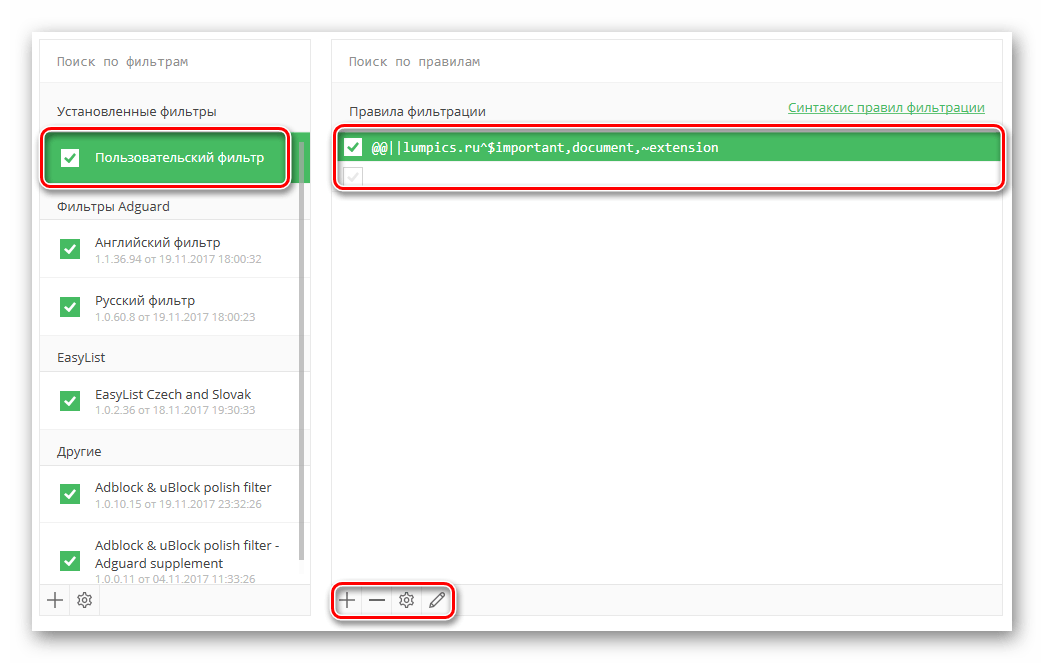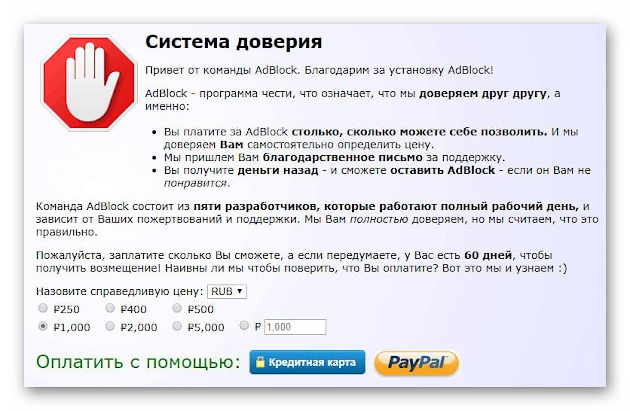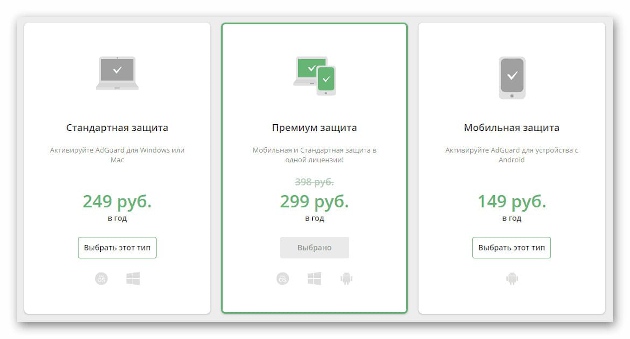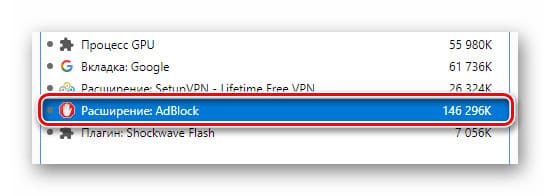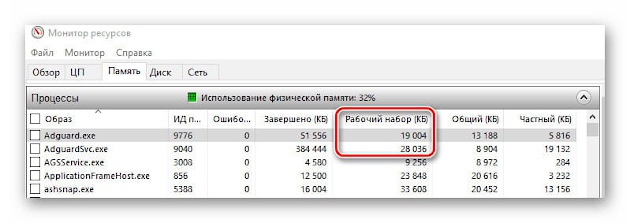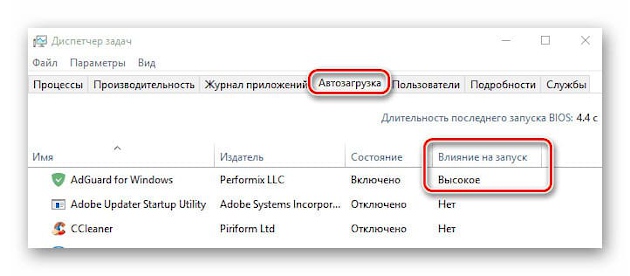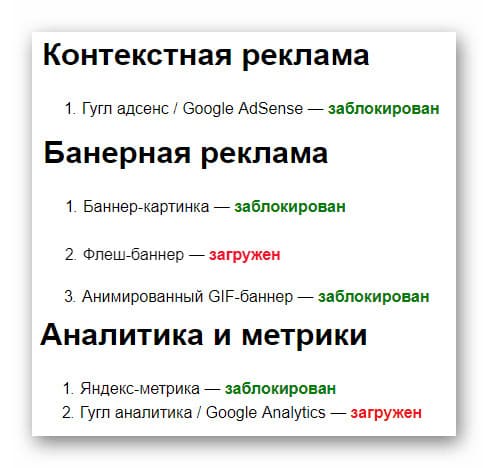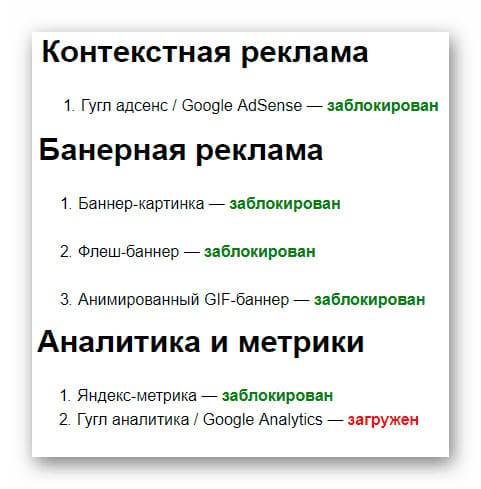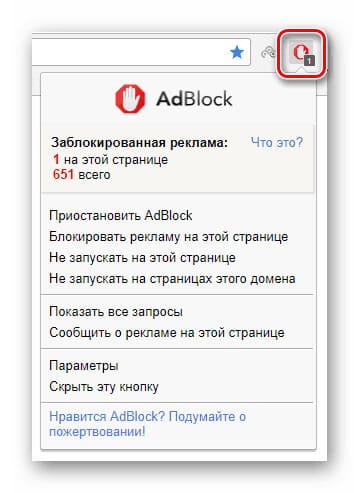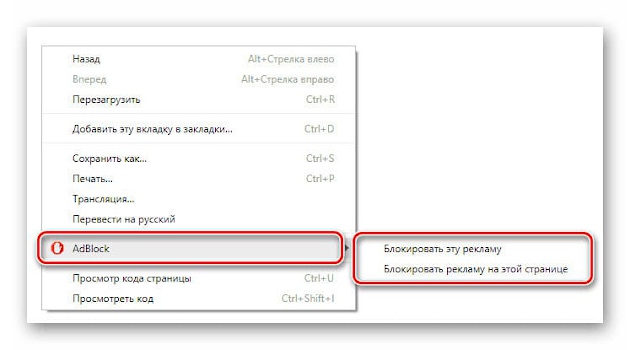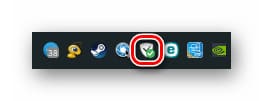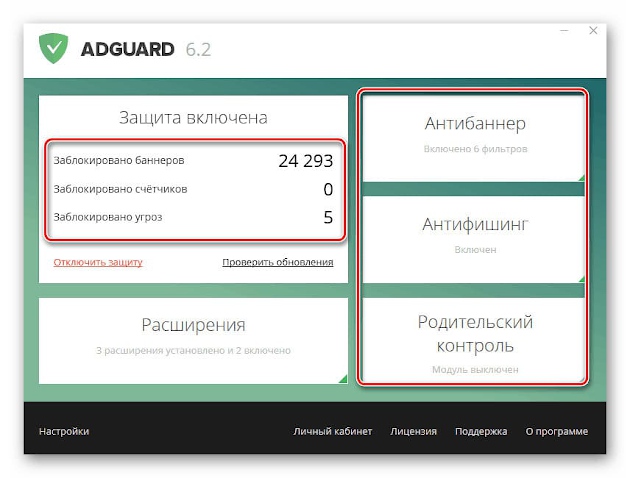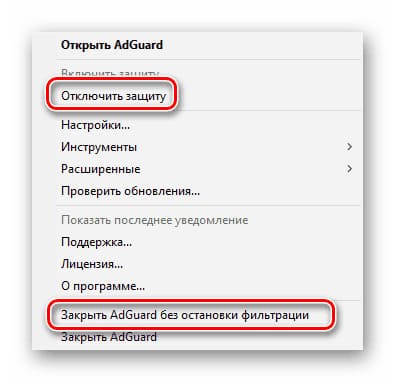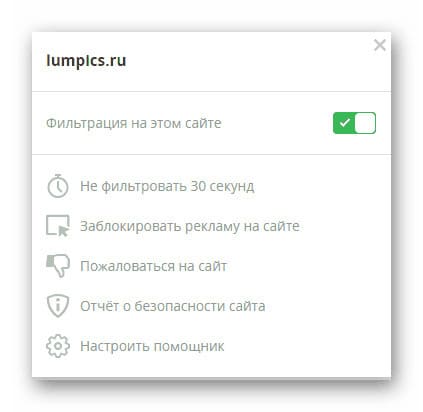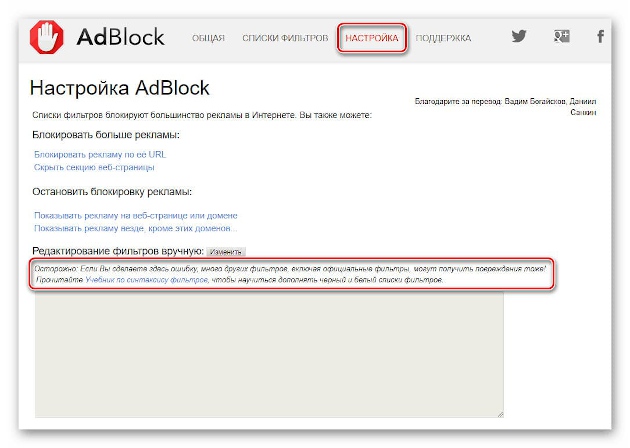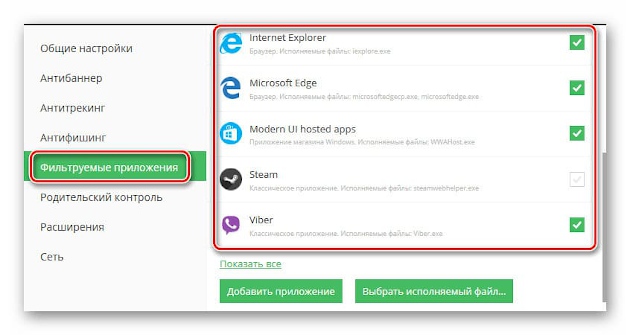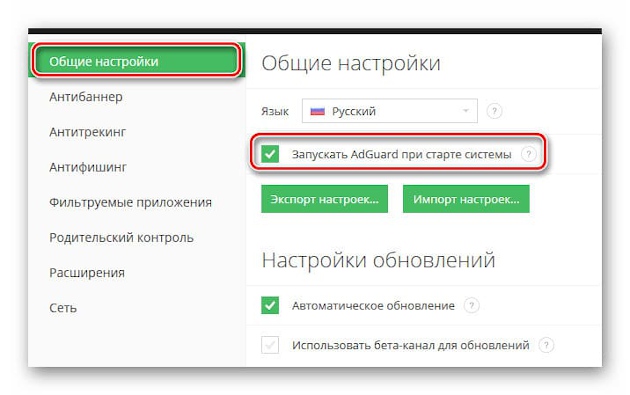Адгуард или адблок что лучше
AdGuard или AdBlock Plus – что лучше?
Способ блокировки
AdBlock удаляет рекламу в том браузере, в который установлен. Рядом с адресной строкой появляется значок расширения, через который можно менять настройки и смотреть сколько элементов было вырезано со страницы.
AdGuard выпускается в двух версиях – как расширение для браузера и как десктопная программа. Механизм блокировки рекламы в режиме расширения такой же, как и у AdBlock. Отличия только в мелких деталях.
Десктопная версия работает совсем по другому принципу. AdGuard фильтрует весь поступающий на компьютер трафик, реклама блокируется в каждом приложении, не ограничиваясь браузерами. Управление настройками и просмотр статистики доступно из одного места через единый интерфейс. Управлять блокировкой баннеров на страницах сайтов помогает расширение Помощник, которое работает в среде операционной системы и не привязано к магазину дополнений конкретного браузера.
Интерфейс
Если сравнивать расширения, интерфейс идентичен. Да, цвета разные. Но на вкус и цвет – товарищей нет, если верить советской поговорке. Тут нельзя однозначно сказать, что лучше.
Если сравнивать AdBlock с десктопной версией AdGuard, то интерфейс для освоения неопытными пользователями у второго будет проще. Здесь удобнее управлять настройками фильтрации, так как за каждый тип блокировки отвечает отдельный модуль.
В AdBlock придется разбираться, как подключать фильтры и где их искать, так как в настройках нет никакого встроенного каталога.
Скорость работы
Мы замерили скорость загрузки главной страницы сайта yandex.ru при использовании каждого блокировщика по отдельности. Замеры производили в браузере Google Chrome, каждый раз делая жесткую перезагрузку страницы сочетанием горячих клавиш CTRL+Shift+R. Посмотрите на результаты:
Расширение AdBlock Plus
Скорость в трех случаях оказалась равна примерно двум секундам. Разницу в 11 сотых долей во втором замере ни один человек на глаз не заметит.
Техническая поддержка
Здесь выигрывает программа AdGuard, так как через ее интерфейс можно написать вопрос в техническую поддержку и получить ответ от живого человека.
В браузерных расширениях обратная связь работает только для отправки жалоб.
Другое
Расширения для браузера, что AdGuard, что AdBlock – бесплатные. Десктопная версия программы AdGuard – платная. Цена вопроса не высока, но для кого-то сам факт того, что за программу нужно отдавать деньги, является принципиально неприемлемым.
Выводы
В конце этого обзора хотим дать следующие рекомендации: поставьте оба блокировщика и попользуйтесь ими пару недель. По собственному опыту в итоге будет проще понять, что для вас лучше – AdGuard или AdBlock Plus.
Adguard или Adblock
AdBlock и Adguard являются прямыми конкурентами. Все юзеры разбились на два лагеря и постоянно спорят о том, какой блокировщик рекламы является лучшим. Однако если изучить обе программы тщательно, то можно найти немало тонкостей, благодаря которым Адгуард сильно отличается от АдБлок.
Почему Адгуард намного лучше
Когда начинается разговор о том, что лучше Adguard или AdBlock Plus, стоит начать хотя бы с того, что блокировщики действуют на разных уровнях. Первый работает на сетевом уровне, в то время как второй ограничивается лишь настройками браузерных расширений.
Помимо этого Adguard имеет ряд особых преимуществ:
Если копнуть немного глубже и попытаться выяснить, что лучше AdBlock или Adguard, то можно обратить внимание и на выбор юзеров. Согласно статистике, пользователи чаще всего выбирают именно вторую версию, так как хотят полной защиты от всевозможной рекламы.
На что нужно ориентироваться при выборе софта
Несмотря на то, что Адгуард показывает себя в большинстве случаев намного лучше, не всегда нужно выбирать именно эту программу. Для начала нужно разобраться в том, что действительно вам нужно.
Адгуард – это, прежде всего, ПО, которое работает на сетевом уровне и контролирует работу многих приложений. Это комплексное средство борьбы с надоедливой рекламой. Кроме того, он имеет функцию родительского контроля, которая позволяет запретить доступ к не желаемым сайтам.
Новшеством программы Adguard является то, что она блокирует работу майнинговых сайтов. Таким образом, ваш компьютер не будет использоваться не по назначению.
АдБлок же является простым расширением для браузеров. Он занимается блокировкой баннеров, рекламных роликов, звуков и других вещей, которые отвлекают пользователей от дела. Ее стоит выбирать в том случае, когда основной средой вашей деятельности является сеть Интернет, а инструментом – браузер.
Главным минусом первой программы может стать то, что она является платной. Но если вы все же не жалеете денег на полноценную защиту, то лучше купите и установите себе Адгуард, ведь данное ПО не зря является лидером на рынке блокировщиков рекламы. Однако решение того, выбрать АдБлок или Адгуард все же остается сугубо индивидуальным.
AdGuard или AdBlock: какой из блокировщиков рекламы лучше
С каждым днем интернет все больше наполняется рекламой. Нельзя игнорировать тот факт, что она нужна, но в пределах разумного. Для того чтобы избавиться от сильно навязчивых сообщений и баннеров, которые занимают огромную часть экрана, были придуманы специальные приложения. Сегодня мы попытаемся определить, какому из программных решений стоит отдать предпочтение. В данной статье мы будем выбирать из двух самых популярных приложений – AdGuard и AdBlock.
Критерии выбора блокировщика рекламы
Сколько людей, столько и мнений, поэтому только вам решать, какую именно программу использовать. Мы же, в свою очередь, приведем лишь факты и опишем особенности, на которые стоит обратить внимание при выборе.
Тип распространения продукта
AdBlock
Этот блокировщик распространяется полностью на бесплатной основе. После установки соответствующего расширения (а AdBlock является именно расширением для браузеров) в самом веб-обозревателе откроется новая страница. На ней вам предложат пожертвовать любую сумму за использование программы. При этом средства можно вернуть в течение 60 дней в случае, если она не подошла вам по какой-либо причине.
AdGuard
Данный софт, в отличие от конкурента, требует некоторых финансовых вложений для использования. После скачивания и установки у вас будет ровно 14 дней для того, чтобы опробовать программу. При этом откроется доступ полностью ко всему функционалу. По истечении указанного срока вам придется заплатить за дальнейшее использование. К счастью, цены весьма демократичные на все типы лицензии. К тому же можно выбрать необходимое количество компьютеров и мобильных устройств, на которые в будущем будет установлен софт.
AdBlock 1:0 Adguard
Влияние на производительность
Не менее важным фактором в выборе блокировщика является потребляемая им память и общее влияние на работу системы. Давайте выясним, кто из рассматриваемых представителей подобного софта справляется с этой задачей лучше.
AdBlock
Для того чтобы результаты получились наиболее корректными, замеряем потребляемую память обоих приложений при идентичных условиях. Так как AdBlock является расширением для браузера, то и потребляемые ресурсы будем смотреть тут же. Используем для теста один из популярнейших веб-обозревателей – Google Chrome. Его диспетчер задач показывает следующую картину.
Как вы видите, занимаемая память немного превышает отметку 146 МБ. Обратите внимание, что это при одной открытой вкладке. Если же их будет несколько, да еще и с обильным количеством рекламы, то данное значение может увеличиться.
AdGuard
Это полноценный софт, который необходимо инсталлировать на компьютер или ноутбук. Если не отключить его автозагрузку при каждом запуске системы, то может снизиться скорость загрузки самой ОС. Программа оказывает высокое влияние на запуск. Об этом говорится в соответствующей вкладке диспетчера задач.
Что касается потребления памяти, то тут картина сильно отличается от конкурента. Как показывает «Монитор ресурсов», рабочая память приложения (имеется в виду именно физическая память, которая потребляется софтом в данный момент времени) составляет всего около 47 МБ. При этом учитывается процесс самой программы и ее сервисов.
Как следует из показателей, в данном случае преимущество полностью на стороне AdGuard. Но не забывайте, что при посещении сайтов с большим количеством рекламы и он будет потреблять достаточно много памяти.
AdBlock 1:1 Adguard
Эффективность работы без предварительных настроек
Большинство программ можно использовать сразу же после установки. Это очень облегчает жизнь тем пользователям, которые не хотят или не могут настроить подобный софт. Давайте же проверим, как ведут себя герои нашей сегодняшней статьи без предварительной настройки. Сразу хотим обратить ваше внимание на тот факт, что проводимый тест не является гарантом качества. В некоторых ситуациях результаты могут быть несколько иными.
AdBlock
Для того чтобы определить приблизительную эффективность работы данного блокировщика, мы прибегнем к помощи специального тестового сайта. На нем размещают различные виды рекламы для подобных проверок.
Без включенных блокировщиков загружается 5 из 6 видов рекламы, представленной на указанном сайте. Включаем расширение в браузере, заходим снова на страницу и видим следующую картину.
В общей сложности расширение заблокировало 66,67% всей рекламы. Это 4 из 6 доступных блоков.
AdGuard
Теперь проведем аналогичные тесты со вторым блокировщиком. Результаты оказались следующими.
Данное приложение заблокировало больше рекламы, чем конкурент. 5 позиций из 6 представленных. Общий показатель эффективности составил 83,33%.
Результат этого теста весьма очевиден. Без предварительной настройки AdGuard работает более эффективно, чем AdBlock. Но вам никто не запрещает совмещать оба блокировщика для достижения максимального результата. К примеру, работая в паре указанные программы блокируют абсолютно всю рекламу на тестовом сайте с эффективностью 100%.
AdBlock 1:2 Adguard
Удобство использования
В данном разделе мы попробуем рассмотреть оба приложения с точки зрения удобства их использования, насколько они просты в применении, и как вообще выглядит интерфейс программ.
AdBlock
Кнопка вызова главного меню данного блокировщика располагается в правом верхнем углу браузера. Нажав на нее один раз левой кнопкой мышки, вы увидите список доступных параметров и действий. Среди них стоит отметить строчку параметров и возможность отключения расширения на определенных страницах и доменах. Последняя опция пригодится в тех случаях, когда с запущенным блокировщиком рекламы невозможно получить доступ ко всем возможностям сайта. Увы, такое тоже встречается в наши дни.
Кроме того, нажав на странице в браузере правой кнопкой мышки, можно увидеть соответствующий пункт с выпадающим мини-меню. В нем вы сможете полностью заблокировать всю возможную рекламу на конкретной странице или целом сайте.
AdGuard
Как и подобает полноценному софту, он располагается в трее в виде маленького окошка.
При нажатии на нем правой кнопкой мышки вы увидите меню. В нем представлены самые часто используемые опции и параметры. Также тут можно временно включить/отключить всю защиту AdGuard и закрыть саму программу без остановки фильтрации.
Если же нажать на иконке в трее два раза левой кнопки мышки, то откроется главное окно софта. В нем можно найти информацию о количестве заблокированных угроз, баннеров и счетчиков. Также тут можно включить или выключить такие дополнительные опции, как антифишинг, антибаннер и родительский контроль.
Кроме того, на каждой странице в браузере вы найдете дополнительную кнопку управления. По умолчанию она находится в правом нижнем углу.
При нажатии на нее откроется меню с настройками самой кнопки (местоположение и размер). Тут же можно разблокировать показ рекламы на выбранном ресурсе или, наоборот, полностью исключить ее. При необходимости можно включить функцию временного отключения фильтров на 30 секунд.
Что же мы имеем в результате? В силу того, что AdGuard включает в себя множество дополнительных функций и систем, у него более обширный интерфейс с большим количеством данных. Но в то же время он весьма приятен и не режет глаз. У AdBlock ситуация несколько другая. Меню расширения простое, но зато понятное и весьма дружелюбное даже в отношении малоопытного пользователя. Поэтому будем считать, что ничья.
AdBlock 2:3 Adguard
Общие параметры и настройка фильтров
В заключении мы хотели бы рассказать вам вкратце о параметрах обоих приложений и о том, как в них реализована работа с фильтрами.
AdBlock
Настроек у данного блокировщика немного. Но это не значит, что расширение не может справляться с поставленной задачей. Всего есть три вкладки с настройками – «Общая», «Списки фильтров» и «Настройка».
Детально останавливаться на каждом пункте мы не будем, тем более что все настройки интуитивно понятные. Отметим только последние две вкладки – «Списки фильтров» и «Настройки». В первой вы сможете включить или отключить различные списки фильтров, а во второй – отредактировать эти самые фильтры вручную и добавить в исключения сайты/страницы. Обратите внимание, что для редактирования и написания новых фильтров необходимо придерживаться определенных правил синтаксиса. Поэтому без необходимости лучше сюда не вмешиваться.
AdGuard
В данном приложении намного больше настроек по сравнению с конкурентом. Пробежимся лишь по самым важным из них.
В первую очередь напомним, что данная программа занимается фильтрацией рекламы не только в браузерах, но и во многих других приложениях. Но у вас всегда есть возможность указать, где рекламу стоит блокировать, а какое ПО стоит обходить стороной. Все это делается в специальной вкладке настроек под названием «Фильтруемые приложения».
Кроме того, вы можете отключить автоматическую загрузку блокировщика при старте системы для ускорения запуска ОС. Данный параметр регулируется во вкладке «Общие настройки».
Во вкладке «Антибаннер» вы найдете список доступных фильтров и также редактор этих самых правил. При посещении иностранных сайтов программа по умолчанию будет создавать новые фильтры, которые основываются на языке ресурса.
В редакторе фильтров мы советуем не изменять языковые правила, которые создаются программой автоматически. Как и в случае с AdBlock, для этого необходимы специальные знания. Чаще всего достаточно изменить пользовательский фильтр. В нем будет находиться список тех ресурсов, на которых фильтрация рекламы отключена. При желании вы всегда можете пополнить данный перечень новыми сайтами или удалить таковые из списка.
Остальные параметры AdGuard необходимы для более тонкой настройки программы. В большинстве случаев рядовой пользователь их не использует.
В заключение хотелось бы отметить, что и то, и другое приложение можно использовать, как говорится, «из коробки». При желании список стандартных фильтров можно дополнить собственным листом. И AdBlock, и AdGuard обладают достаточным количеством настроек для максимальной эффективности. Поэтому у нас снова ничья.
AdBlock 3:4 Adguard
Выводы
Теперь давайте подведем небольшой итог.
Плюсы AdBlock
Минусы AdBlock
Плюсы AdGuard
Минусы AdGuard
Итоговый счет AdBlock 3:4 Adguard
На этом наша статья подходит к концу. Как мы уже упоминали ранее, данная информация предоставлена в виде фактов для размышления. Ее цель — помочь определится в выборе подходящего блокировщика рекламы. А уже какому приложению вы отдадите предпочтение – решать только вам. Хотим напомнить, что для скрытия рекламы в браузере можно также воспользоваться встроенными функциями. Детальнее об этом вы можете узнать из нашего специального урока.
Помимо этой статьи, на сайте еще 12523 инструкций.
Добавьте сайт Lumpics.ru в закладки (CTRL+D) и мы точно еще пригодимся вам.
Отблагодарите автора, поделитесь статьей в социальных сетях.
Что лучше Adblock или Adguard: Турнир блокировщиков рекламы
В борьбе с рекламой мы устанавливаем различные программы и расширения. Так вот Adblock и Adguard – это лучшие блокировщики рекламы на данный момент. Однако устанавливать их вместе не имеет смысла. Поэтому сегодня мы попытаемся выяснить, что лучше Adblock или Adguard. Импровизированные соревнования пройдут в пять этапов:
За победу в туре софт будет получать один бал, а в конце мы огласим победителя. Погнали!
Способы распространения
AdBlock можно установить себе в браузер, поскольку это расширение, совершенно бесплатно. Оплата за пользованием программой полностью добровольна, а предложение пожертвовать определенную сумму появится после установки, в новом окне:
Как видно на скриншоте, у вас будет 2 месяца, чтобы вернуть деньги, если программа не понравиться.
Adguard – это платная программа с двухнедельным деморежимом. У вас будет 14 дней, чтобы протестировать все возможности продукта, а потом нужно купить лицензию:/p>
Как видим цены не кусаются. Но выбирая пакет, нужно указать количество девайсов на которых будет использована программа.
Итак, в первом туре счет 1:0 в пользу Adblock’а, из-за бесплатности и возможности вернуть деньги.
Нагрузка на систему
Чтобы протестировать объем потребляемой оперативной памяти, мы предпримем разные методы. Поскольку Aadblock – расширение, то его влияние на производительность можно глянуть, например, в диспетчере Google Chrome:
Затраты больше 146 Мб и это только при одной открытой вкладке. Ясно, что с ростом количества страниц с рекламой, нагрузка на систему будет возрастать.
AdGuard – это отдельная утилита. которую необходимо устанавливать на компьютер, а ее потребление памяти можно посмотреть в «мониторе ресурсов». Открыть его можно так: Пуск →Панель управления → Администрирование →Панель ресурсов; или через меню «Выполнить», вписав в нем команду «perfmon /res». Для чистоты эксперимента мы запускаем ту самую страницу, с таким же количеством рекламы, и получаем следующие результаты:
Общая загрузка памяти всех процессов Адгуард составляет около 42 МБ, что значительно превосходит данные конкурента. И это учитывая, что при автозагрузке программа имеет высокое влияние на запуск ОС:
Во втором туре заслуженно одерживает победу AdGuard, и счет становится равным – 1:1.
Эффективность работы
Проводим аналогичные замеры для Адгуарда, и выясняем, что он заблокировал 5 из 6 рекламных материалов:
Бал за третий тур уходит в копилку AdGuard, поскольку он лучше справился с задачей при установленных по умолчанию настройках. Возможно, если подкрутить функции вручную, то показатель улучшится. А пока, общий счет 1:2 в пользу AdGuard.
Комфорт работы с приложением
Здесь мы рассмотрим насколько удобно пользоваться инструментами, как выглядят их интерфейсы, и насколько сложно ими пользоваться.
В зависимости от браузера, в ход в главное меню Adblock может находиться в разных местах. Например, в гугл хроме, значок расположился в правом верхнем углу. Кликнув по нему, откроется доступ к функциям. Отдельно отметим возможность отключать действие блокиратора на определенных страницах. Это полезно, когда, при включенном блокираторе ограничивается доступ к просмотру файлов.
Из контекстного меню можно заблокировать всю рекламу на странице:
AdGuard расположен в трее, справа внизу.
Двойной клик по нему вызовет главное окно программы, в котором мы можем увидеть статистику заблокированных материалов:
При вызове контекстного меню из значка в трее, откроется список наиболее используемых функций, среди которых есть возможность полностью отключить защиту или закрыть Адгуард без остановки фильтрации:
Также значок AdGuard есть на каждой открытой интерне-странице:
Он открывает возможность отключить действие блокиратора на заданном ресурсе, установить временную фильтрацию, пожаловаться на сайт и прочее:
По функционалу и комфортному использованию, программы примерно равные, поэтому в этом туре оба получат по балу. Итоговый счет после 4 раундов – AdBlock 2:3 Adguard.
Общие возможности и настройки фильтров
AdBlock не блещет обилием настроек, но функции исполняет на отлично. Всего он имеет три вкладки:
Списки фильтров дают возможность включать/отключать фильтры, а настройки допускают к ручному редактированию, с возможностью добавлять сайты в исключения:
AdGuard как полновесная программа обладает большим количеством настроек. Например, инструмент может блокировать рекламу не только в браузере, но и в других приложениях:
Чтобы ускорить старт ОС, можно снять программу из автозагрузки прямо в меню общих настроек:
Количество возможностей этой программы преобладает над конкурентом. Однако исполнение главной функции у обоих приложений на высоком уровне, поэтому мы снова не можем определить сильнейшего, и отдаем по балу.
По итогам турнира AdBlock набирает 3 бала, а Adguard – 4. Мы поздравляем победителя, а ниже даем комментарии.
Внимание! У нас на сайте вы также можете скачать Adguard для Windows с ключом и Adguard для Андроид
Итог соревнования
Несмотря на преимущество Адгуарда на Адблоком, победа не явная, и много пользователей могут отдать преимущество второму продукту. Ведь он бесплатный, обладает чрезвычайно простым интерфейсом, и никак не влияет на загрузку ОС. С другой стороны, платный Adguard, с огромным набором функций, низкой загруженностью ОЗУ, и эффективной блокировкой. Поэтому итоговое решение принимать вам, а мы призываем задавать интересующие вопросы в комментариях под статьей. А если материал был полезен, то можете поделиться им в соцсетях.
Поделитесь сайтом в социальных сетях: